怎样用CAD迷你看图打印?
大家好,我是小溜,CAD是一款绘图软件,内容丰富,可以完成很多绘图工作,但是对于使用不多的职员来说,大多不懂这款软件,但是又常碰到打印这类图纸,这时怎么办呢?现在有一款叫CAD迷你看图软件,就能帮助大家解决这种问题,下面我们就来了解一下怎么打印吧,希望本文对大家有帮助,感兴趣的小伙伴可以一起学习了解一下。
想要更深入的了解“CAD”可以点击免费试听溜溜自学网课程>>
工具/软件
电脑型号:联想(lenovo)天逸510s; 系统版本:Windows7; 软件版本:CAD迷你看图
方法/步骤
第1步
我们首先打开这个软件了解一下上面的这些常用工具,由左向右 打开--保存--打印---转换---加密---平移---等等
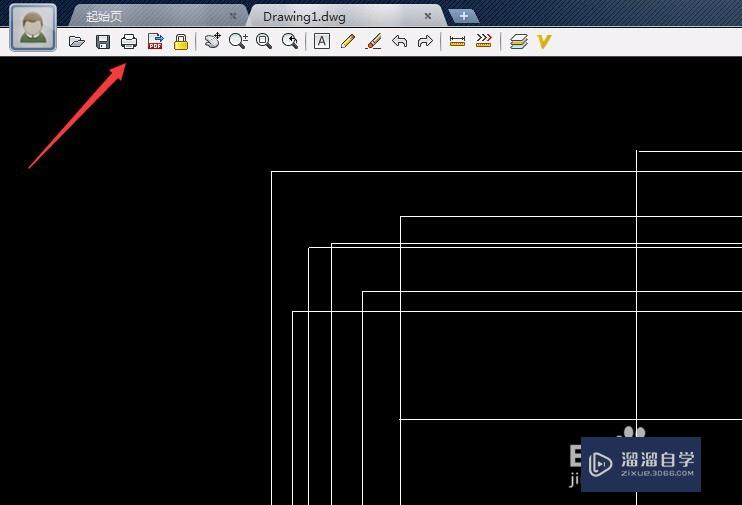
第2步
我们首先点击“打开”会弹出一个打开对话框,打开我们需要打印的图片,也可以直接在桌面点开要打印的图片 打开方式选择 CAD迷你看图
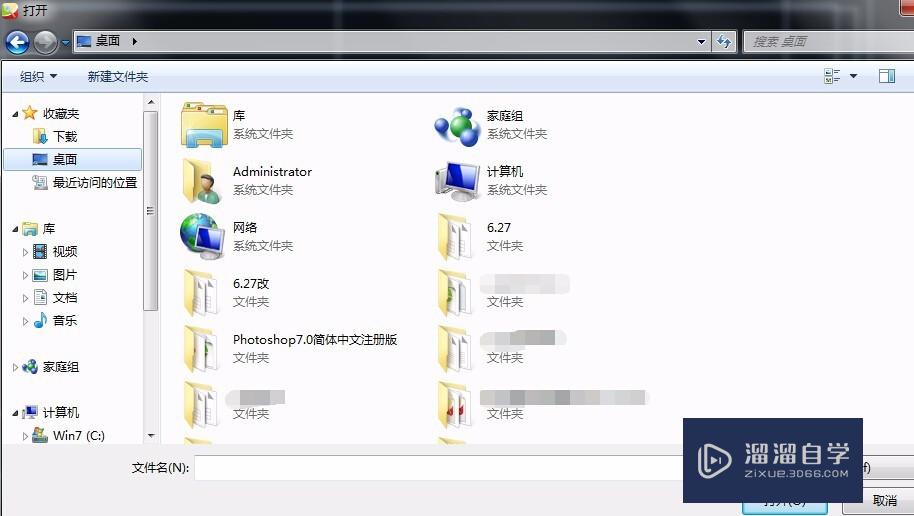
第3步
打开图纸之后,我们因为要打印嘛,直接点击打印工具按钮,会出现一个预览状态的打印结果,我们就可以根据显示进行调整
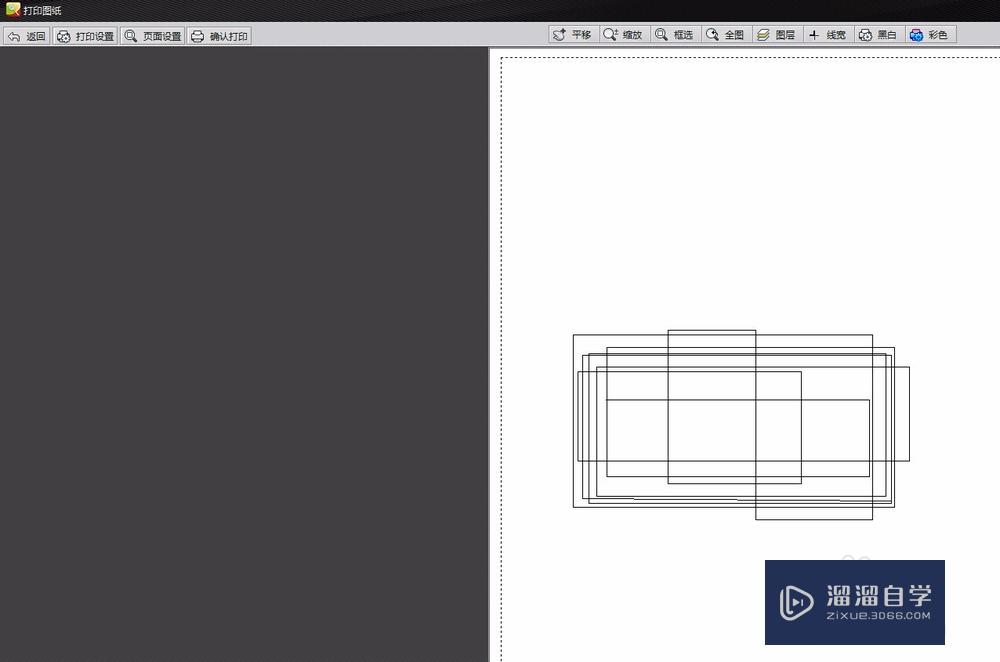
第4步
上面有个“打印设置”和“页面设置”点开之后就可以对打印进行调整,可以调整纸张方向,及页边距的调整,

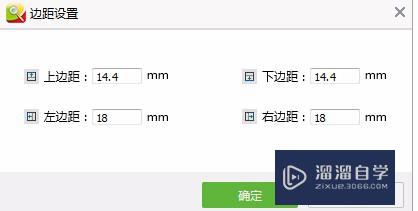
第5步
当然这是调整的打印整张的方法,很多时候CAD图纸都是缩略图纸,一个图纸上面密密麻麻绘制老多图型,如果我们要单独打印其中一个的话,我们可以选用款选
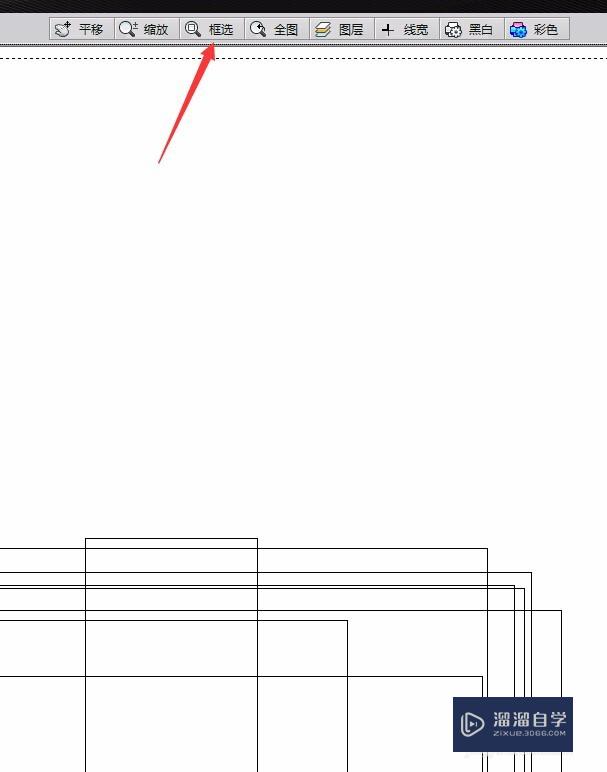
第6步
框选出其中一小部分,然后再根据方法四进行相应的调整,还有一点小地方需要注意一下就是,在打印的时候我们需要将打印颜色调成黑白,这样打印出来的图纸清晰,好多CAD图纸绘制都是彩色的,打印没有黑白打印清晰
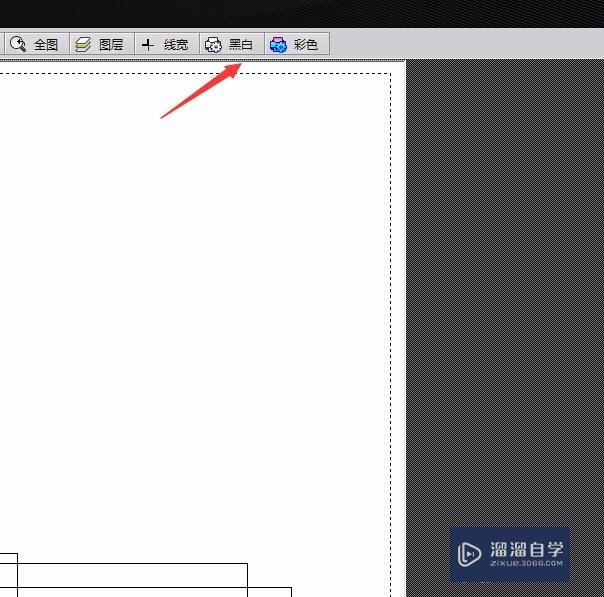
温馨提示
以上就是关于“怎样用CAD迷你看图打印?”全部内容了,小编已经全部分享给大家了,还不会的小伙伴们可要用心学习哦!虽然刚开始接触CAD软件的时候会遇到很多不懂以及棘手的问题,但只要沉下心来先把基础打好,后续的学习过程就会顺利很多了。想要熟练的掌握现在赶紧打开自己的电脑进行实操吧!最后,希望以上的操作步骤对大家有所帮助。









